CAEE3.seriesを使用して端末を効率的に文書化する方法
この記事では、ターミナルプランの生成で電気回路図を文書化する方法を確認できます。 E3.seriesを使用すると、これらのスプレッドシートをインテリジェントに即座に生成できます。それらに含まれる情報は、プロジェクトの残りの部分に直接リンクされており、自動的に更新されます。ビデオ記事全体を参照して、プロセスを最適化してください!
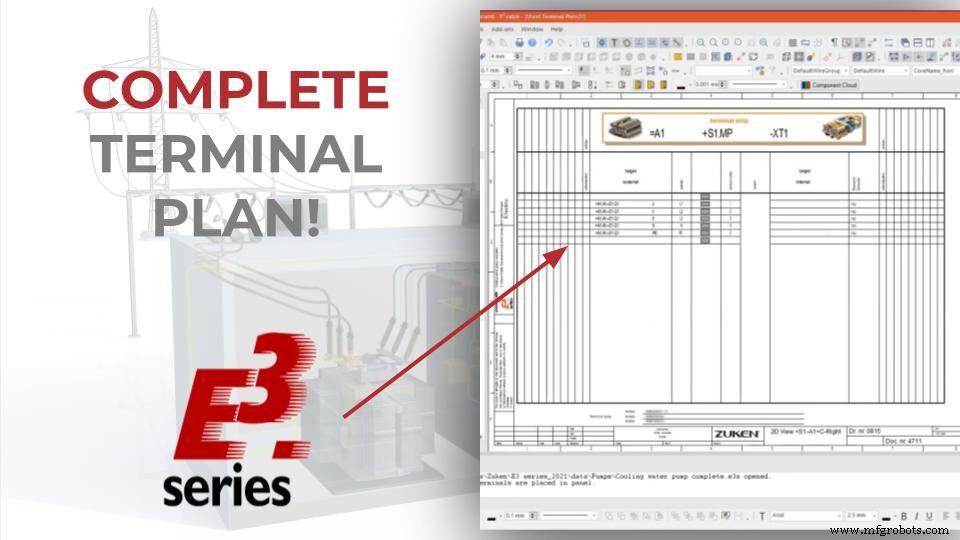
ターミナルプランを生成する方法
以前に開いたプロジェクトでは、[挿入]-[ターミナルプラン]オプションを使用してターミナルシートが生成されます。構成を定義するためのウィンドウで、下の図に示されている他のオプションの中で、テーブル編成のタイプ、名前、シートタイプ、外部および内部定義を選択できます。
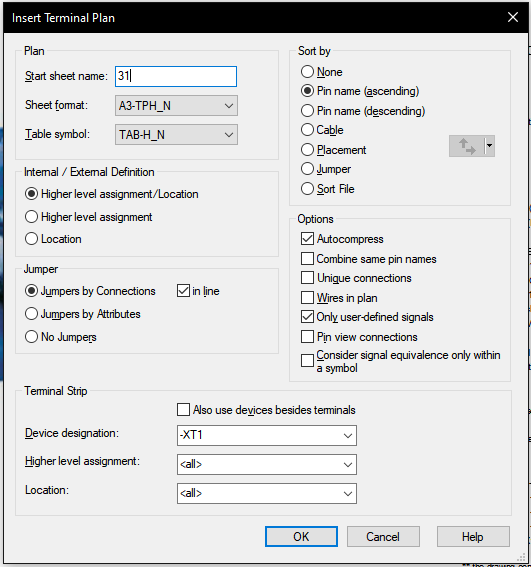
ターミナルプランを挿入するための設定
この例では、定義は次のとおりです。
- シート名: "31";
- シート形式: "A3-TPH_N";
- テーブルシンボル: "TAB-H_N";
- ピンの昇順;
- デバイスの指定:「-XT1」。
技術トレーニングコースを備えた、世界をリードするE-CAEE3.seriesツールを今すぐお試しください。
下のバナーをクリックしてください
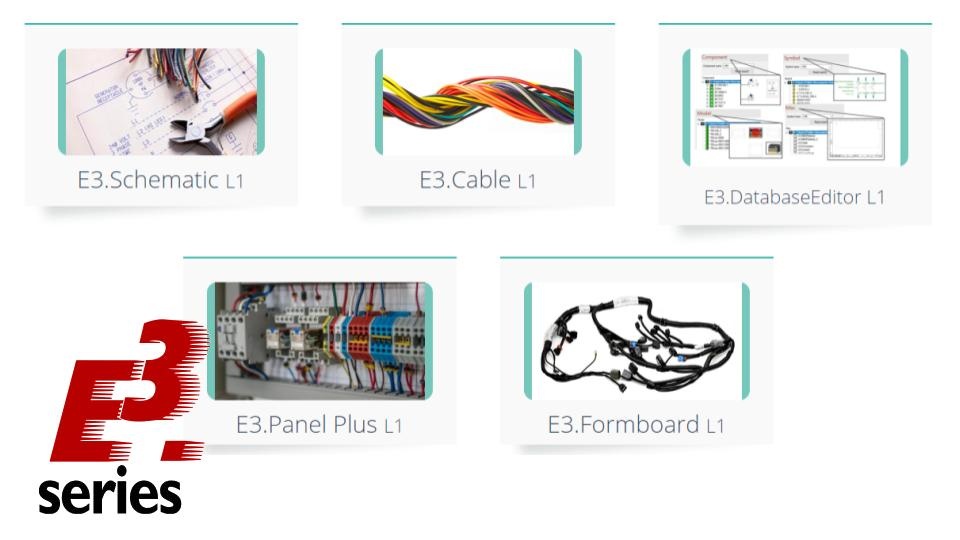
テーブルのプロパティ
また、プロジェクトフォルダ内のシートの位置を変更することもできます。これを行うには、シートを右クリックして[シートのプロパティ]をクリックします。次に、[ドキュメントの種類]フィールドで、シートを配置する場所を選択します。
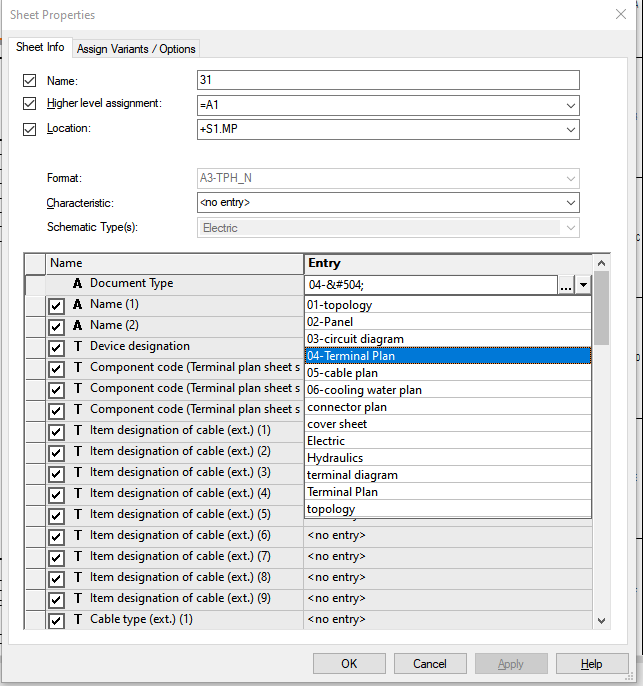
シートプロパティの定義
この例では、オプション「04-ターミナルプラン」が選択されています。
ビデオ全体を見る
より技術的なビデオについては、こちらのYouTubeチャンネルに登録してください。
相互接続された情報
表に含まれている情報はプロジェクトの残りの部分にリンクされており、回路図にジャンプしてアイテムを視覚化できます。
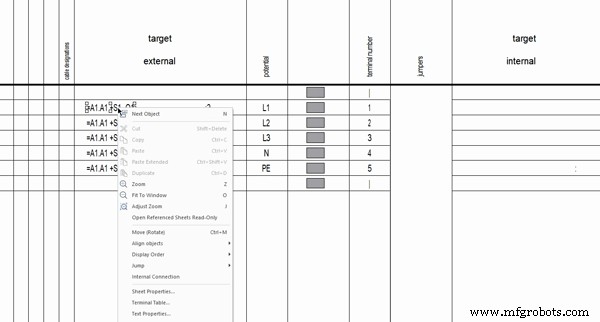
情報はプロジェクトの他の部分と相互に関連しています。
目的のアイテムを右クリックして、[ジャンプ]-[回路図にジャンプ]を選択します。
下のボタンを使用して、ご要望に応じてE3.seriesトライアルを作成してください!
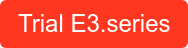
あなたは学生ですか?
E3.seriesを無料でダウンロードしてください!
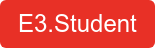
産業技術
- データ分析プロジェクトで落とし穴を回避する方法
- E3.seriesとの接続用の完全なテーブルを生成する方法
- E3.cableを使用してケーブルとハーネスを文書化する方法を学ぶ
- CAEE3.seriesで電気パネルを作成する方法
- CAEE3.seriesで電気回路図を作成する方法
- E3.seriesを使用した電気プロジェクト-ブロック図
- E3.seriesを使用したハーネス設計
- E3.seriesでパネルをルーティングする方法
- E3.series電気プロジェクト-ターミナルの作成
- E3.Series-外部PDFのハイパーリンクを使用してプロジェクトを文書化する
- E3.series2015で作られた効率



